Bedienungsanleitung ACER EXTENSA-6700
DieBedienungsAnleitung bietet einen gemeinschaftlich betriebenen Tausch-, Speicher- und Suchdienst für Handbücher für den Gebrauch von Hardware und Software: Benutzerhandbücher, Bedienungsanleitungen, Schnellstartanweisungen, Technische Datenblätter… VERGESSEN SIE NICHT DIE BEDIENUNGSANLEITUNG VOR DEM KAUF ZU LESEN!!!
Falls dieses Dokument mit den von Ihnen gesuchten Bedienungsanleitungen, Handbüchern, Ausstattungen und Form übereinstimmt, laden Sie es jetzt herunter. Lastmanuals ermöglicht Ihnen einen schnellen und einfachen Zugang zum ACER EXTENSA-6700 Benutzerhandbuch Wir hoffen die ACER EXTENSA-6700 Bedienungsanleitung ist hilfreich für Sie.
DieBedienungsAnleitung-Hilfe zum Download von ACER EXTENSA-6700.
Sie können sich auch noch diese Handbücher, die sich auf Ihr Produkt beziehen, herunterladen:
Handbuch Zusammenfassung: Gebrauchsanweisung ACER EXTENSA-6700
Detaillierte Anleitungen zur Benutzung finden Sie in der Bedienungsanleitung.
[. . . ] Extensa 6700 Serie
Benutzerhandbuch
Copyright © 2005. Benutzerhandbuch für Extensa 6700 Serie Originalausgabe: 2005/09
Gelegentliche Änderungen der Informationen in dieser Veröffentlichung behalten wir uns ohne Ankündigung vor. Diese Änderungen werden jeweils in die folgenden Ausgaben dieses Handbuchs, zusätzlicher Dokumente oder Veröffentlichungen übernommen. Diese Firma übernimmt keine Garantie, weder ausdrücklich noch implizit, bezüglich des Inhalts dieses Handbuchs und ohne darauf beschränkt zu sein der unausgesprochenen Garantien von Marktgängigkeit und Eignung für einen bestimmten Zweck. [. . . ] Helligkeit und Kontrast optimieren) für Bilder verwenden, um ihre Erscheinung zu verbessern.
Diashow-Einstellungen
Um die Diashow-Einstellungen zu ändern, klicken Sie auf die Schaltfläche Advanced (Erweitert) auf der Album-Seite und wählen Sie Settings (Einstellungen). Slide Duration (Dialänge) bestimmt, wie lange jedes Dias gezeigt wird, bevor das nächste Bild in der Diashow erscheint.
38
Diashow-Übergang stellt die Art des Übergangs ein, der zwischen Bildern verwendet wird; Sie können zwischen den Übergangsmodi Motion (Bewegung), Cell (Zelle), Fade (Ausblenden), Random (Zufällig), Wipe (Wischen) und Slide (Jalousie) wählen.
Deutsch
Wenn Sie einer Diashow Hintergrundmusik hinzufügen möchten, klicken Sie auf die Option Slide Show Music (Diashow-Musik). Es erscheint die Seite Diashow-Musik, in der Sie aufgefordert werden, aus Ihrem persönlichen Musikarchiv Musik auszuwählen. Klicken Sie auf Load Default Settings (Standardeinstellungen laden), um Ihre Einstellungen auf die Standardwerte zurückzusetzen.
Video
Klicken Sie zum Öffnen der Videofunktion auf Video auf der Startseite von Acer Arcade, um die Video-Startseite zu öffnen.
Hinweis: Die Video-Funktion ist in der Lage, viele Arten von Videoformaten wiederzugeben. Unter Videohilfe finden Sie eine komplette Liste mit kompatiblen Formaten. Falls Sie eine DVD oder VCD ansehen möchten, verwenden Sie die Funktion Cinema.
Wiedergeben einer Videodatei
Klicken Sie auf die Schaltfläche wiedergabe, um Videodateien anzusehen. Die Video-Seite zeigt die Videodateien im Inhaltsbereich auf der rechten Seite. Sie sind nach Ordnern organisiert und ein Miniaturbild zeigt jeweils das erste Einzelbild jedes Videos. Wenn Sie eine Videodatei wiedergeben wollen, klicken Sie sie einfach an. Das Video wird im Vollbildschirm gezeigt. Eine Popup-Steuerpalette erscheint unten im Bildschirm, wenn Sie die Maus bewegen. Wenn Sie zur Video-Seite zurückkehren wollen, klicken Sie auf Stopp.
39
Momentaufnahme
Der Momentaufnahme-Modus steht in den Modi Cinema und Video zur Verfügung. Diese Funktion kann verwendet werden, um jederzeit Bilder auf dem Bildschirm aufzuzeichnen. Ein Einzelbild wird aufgezeichnet und im vom Anwender bestimmten Verzeichnis gespeichert. Das Zielverzeichnis kann im Menü Einstellungen eingestellt werden.
Deutsch
Video bearbeiten
Acer Arcade bietet die Fähigkeit, aufgenommene Videoclips, Fotos und Mitschnitte von einem Camcorder in einem Film zu bearbeiten. Sie können auch einen Filmstil auswählen und besondere Übergangseffekte und Musik hinzufügen, um den perfekten Spielfilm zu erstellen. Um einen Film zu bearbeiten, klicken Sie auf Advanced (Erweitert) und wählen Sie dann Edit Video (Video bearbeiten). Wählen Sie dann die Clips, die Sie bearbeiten möchten, in Ihren Ordnern aus. Um Ihren Film fertigzustellen, können Sie Movie Style (Filmstil), Background Music (Hintergrundmusik), ein perfektes Verhältnis von Musik und Audio, sowie die Länge des Films einstellen. Select Scenes (Szenen auswählen) kann verwendet werden, um Ihre Favoriten oder die wichtigsten Szenen mit einzuschließen, oder Sie können die Bearbeitungsentscheidungen dem Programm überlassen. Nach der Erstellung kann der entgültige Film auf Disc gebrannt werden, so dass Sie ihn zusammen mit Familie und Freunden genießen können.
Hinweis: Weitere Einzelheiten zur Bearbeitung von Video und zu entsprechenden Features finden Sie im Hilfe-Menü von Acer Arcade.
Musik
Klicken Sie für praktischen Zugriff auf Ihre Musiksammlung auf Musik auf der Startseite von Acer Arcade, um die Musik-Startseite zu öffnen. Acer Arcade erlaubt Ihnen, Ihr Musikarchiv mit Hilfe unterschiedlicher Kategorien anzusehen, einschließlich Album, Genre, Artist (Interpret), Playlist (Wiedergabeliste) und All Songs (Alle Lieder). [. . . ] der FCC RFAusstrahlungsgrenzwerte zu erfüllen, muss ein Abstand von mindesten 20 cm (8 Zoll) zwischen der Antenne für die im Bildschirmbereich integrierte Wireless LAN Mini-PCI-Karte und allen Personen bewahrt werden.
Hinweis: Der Acer Wireless Mini PCI Adapter verwendet eine Übertragungabwechselungsfunktion. Diese Funktion gibt Funkfrequenzen nicht gleichzeitig von beiden Antennen ab. Eine der Antennen wird automatisch oder manuell (vom Anwender) ausgewählt, um eine gute Qualität für die Funkkommunikation zu erhalten. 2 Das Gerät ist wegen seiner Betriebsfrequenzbereich von 5, 15 bis 5, 25 GHz für die Verwendung im Raum eingeschränkt. [. . . ]
HAFTUNGSAUSSCHLUSS FÜR DEN DOWNLOAD VON GEBRAUCHSANLEITUNG ACER EXTENSA-6700 DieBedienungsAnleitung bietet einen gemeinschaftlich betriebenen Tausch-, Speicher- und Suchdienst für Handbücher für den Gebrauch von Hardware und Software: Benutzerhandbücher, Bedienungsanleitungen, Schnellstartanweisungen, Technische Datenblätter…

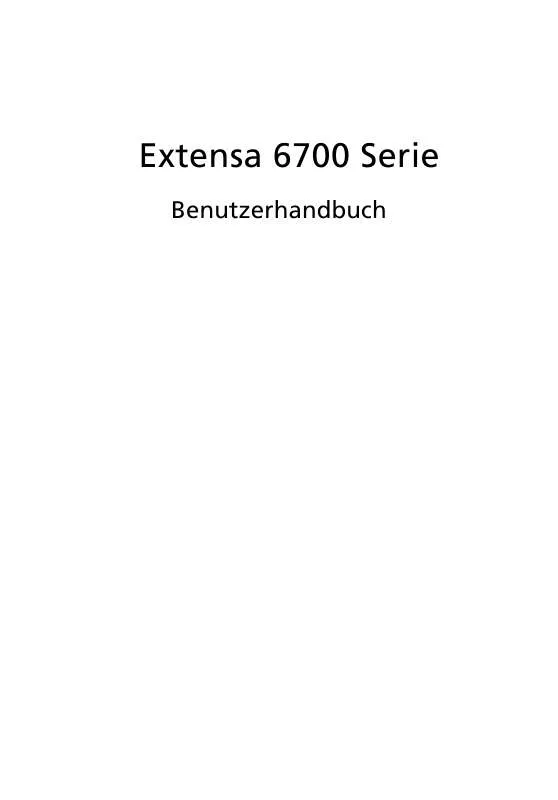
 ACER EXTENSA 6700 (656 ko)
ACER EXTENSA 6700 (656 ko)
 ACER EXTENSA 6700 (643 ko)
ACER EXTENSA 6700 (643 ko)
 ACER EXTENSA-6700 (6356 ko)
ACER EXTENSA-6700 (6356 ko)
 ACER EXTENSA-6700 MODEM (287 ko)
ACER EXTENSA-6700 MODEM (287 ko)
